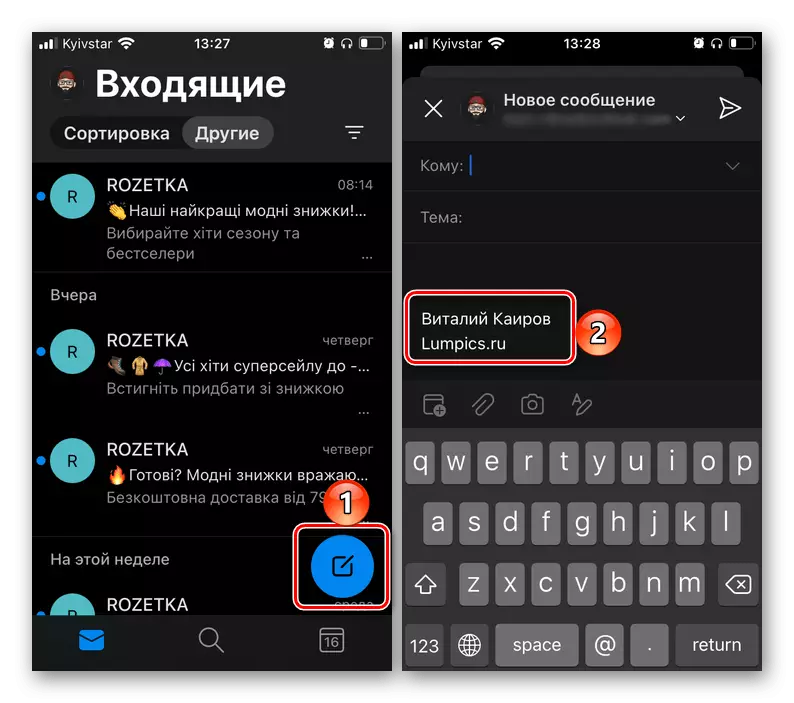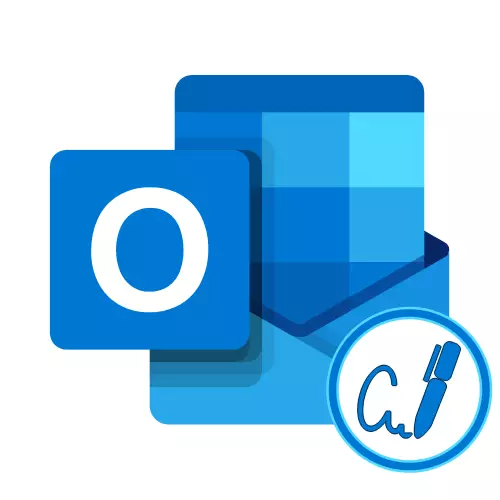
Kos npe hauv Microsoft Outlooj Txoj Haujlwm
Tsim ib qho kev kos npe tshiab rau cov lus xa los ntawm e-mail los ntawm Microsoft Autlom program rau lub PC, ib qho ntawm ob txoj kev: tswj hwm kiag li lossis los ntawm tus qauv. Tib tus kheej tau muaj peev xwm muaj ob qho tib si daim ntawv sau thiab muaj daim npav ua lag luam.Qhov Xaiv 1: Kos Npe Kos Npe
Txhawm rau ntxiv thiab kho cov kos npe uas yuav siv los ntawm lub neej ntawd hauv txhua kab lus hauv Microsoft Outlook, koj yuav tsum tau hu rau cov program program.
- Ua nyob rau hauv lub ntsiab ntawv xa ntawv tseem ceeb, hu rau nws "File" zaub mov.
- Mus rau "tsis".
- Ntawm sab vaj huam sib luag ntawm lub qhov rais qhib, xaiv cov post "mail".
- Nyem rau "Kos Npe ..." khawm.
- Hauv "kev kos npe thiab blanks" lub qhov rais uas tshwm, nyem "Tsim".
- Tuaj txog lub npe rau kev kos npe tshiab thiab nyem OK.
- Hauv thaj chaw hauv qab ntawm lub qhov rais, tsim kos npe los ntawm kev qhia cov ntaub ntawv tsim nyog. Kev xaiv, hloov cov font, nws loj, xim, hom kos duab thiab sib ncag.
- Ntxiv rau cov ntaub ntawv xov xwm, koj tuaj yeem ntxiv cov duab, piv txwv li koj daim duab. Txhawm rau ua qhov no, siv lub pob qhia ntawm lub screenshot hauv qab khawm.
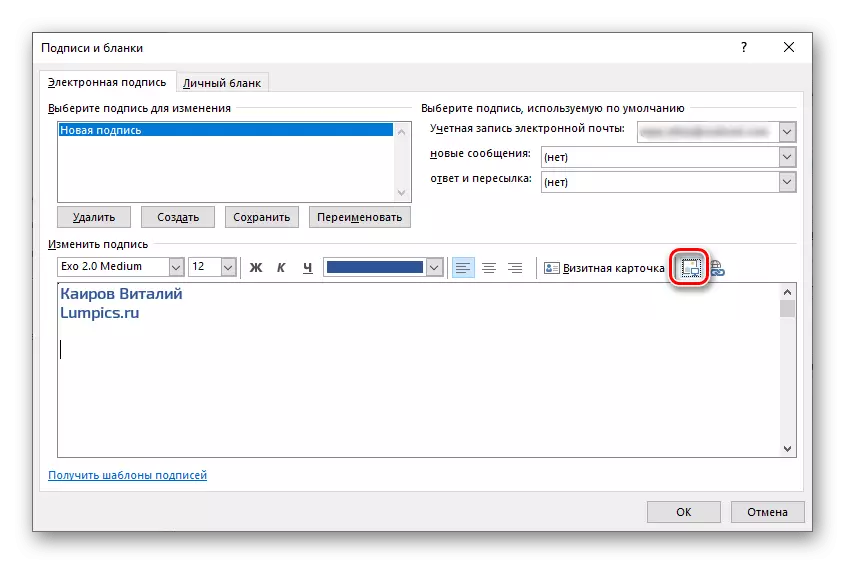
Nyob rau hauv lub kaw lus "Explorer" lub qhov rais, uas yuav qhib, mus rau hauv nplaub tshev nrog daim duab, xaiv nws thiab nyem "Paste".
- Tsis tas li, koj tuaj yeem ntxiv qhov txuas mus rau cuv npe - Qhov no muaj txiaj ntsig rau rooj plaub thaum koj muaj koj lub vev xaib, blog lossis ib nplooj ntawv xov xwm ntawm cov tes hauj lwm.
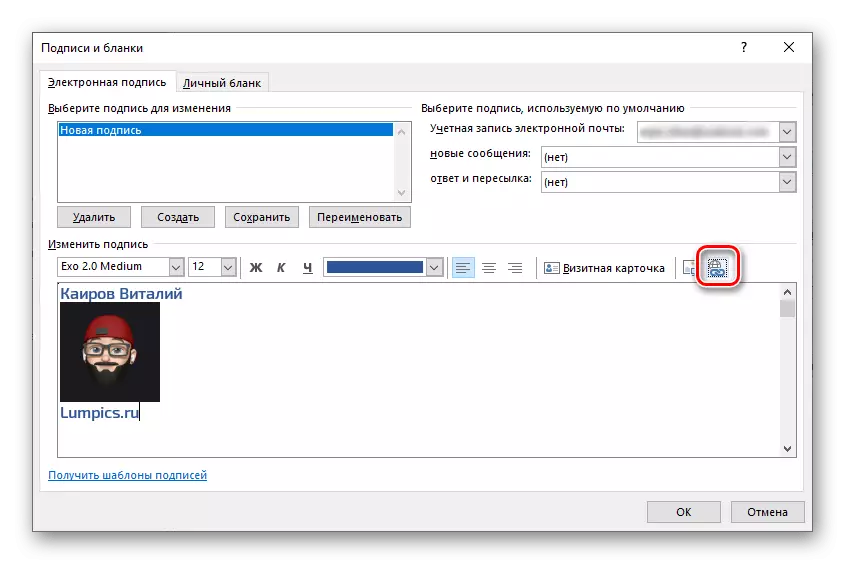
Nco tseg: Qhov txuas kuj tseem tuaj yeem ua rau cov ntaub ntawv, ib daim nplaub tshev ntawm daim disk lossis email. Qhov kev xaiv no yog tsawg heev, tab sis nws yuav zoo nrhiav nws daim ntawv thov hauv cov tuam txhab network hauv zos. Peb tau hais txog txhua yam muaj peev xwm ntawm cov lus qhia tshwj xeeb - nws tau sau rau ntawm cov lus piv txwv ntawm cov lus, tab sis kuj yog rau qhov kev saib xyuas, vim nws siv los siv tib lub cuab yeej.
Nyeem ntxiv: Ua haujlwm nrog kev txuas rau Microsoft Word
Nyem rau ntawm lub screenshot sau tseg saum lub pob, ces qhia qhov txuas hauv "Chaw Nyob" kab. Nyem "OK" kom paub meej.
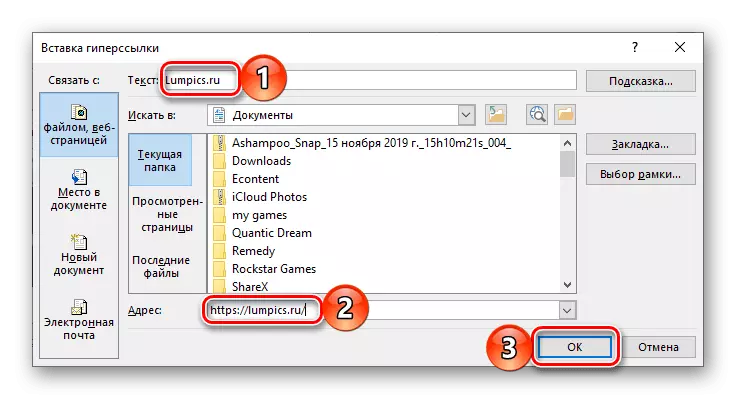
Cov lus qhia: Qhov txuas yuav yog "nkaum" rau hauv cov ntawv nyeem - rau qhov no, lossis ua ntej nws nkag mus rau hauv "cov ntawv nyeem", nyob rau saum lub qhov rais.
- Tom qab ua tiav nrog kev tsim thiab teeb tsa ntawm Kos Npe, siv "SAU" khawm, kaw "kos npe thiab" tsis muaj qhov rai "ntawm tus neeg xa ntawv.
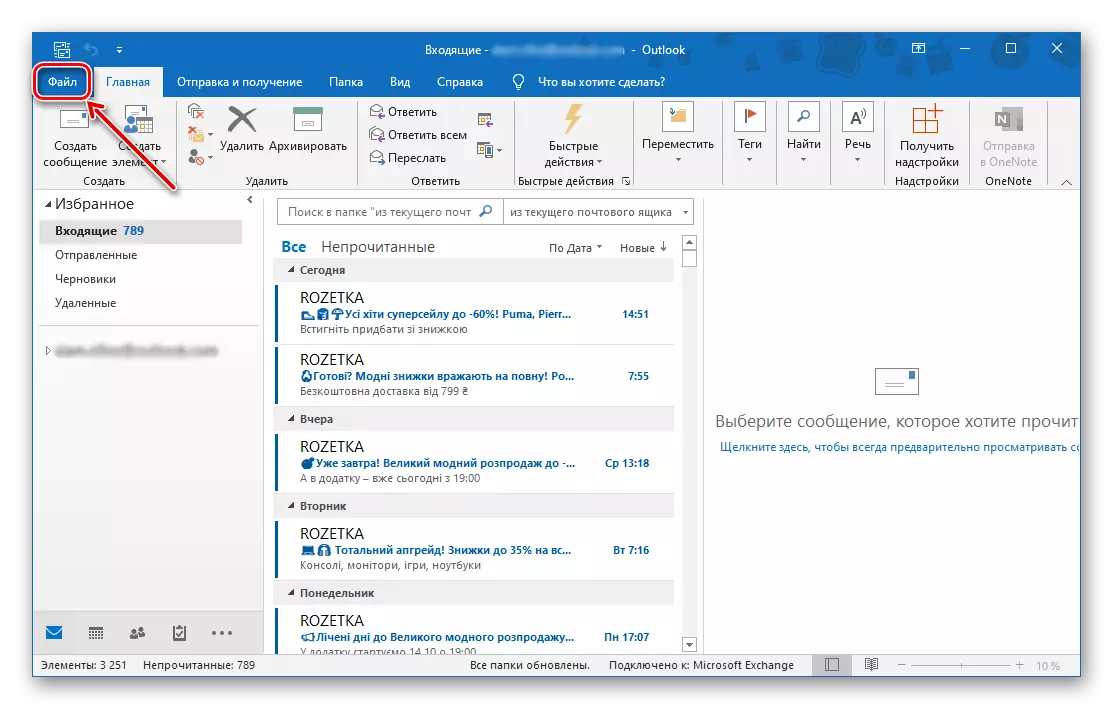
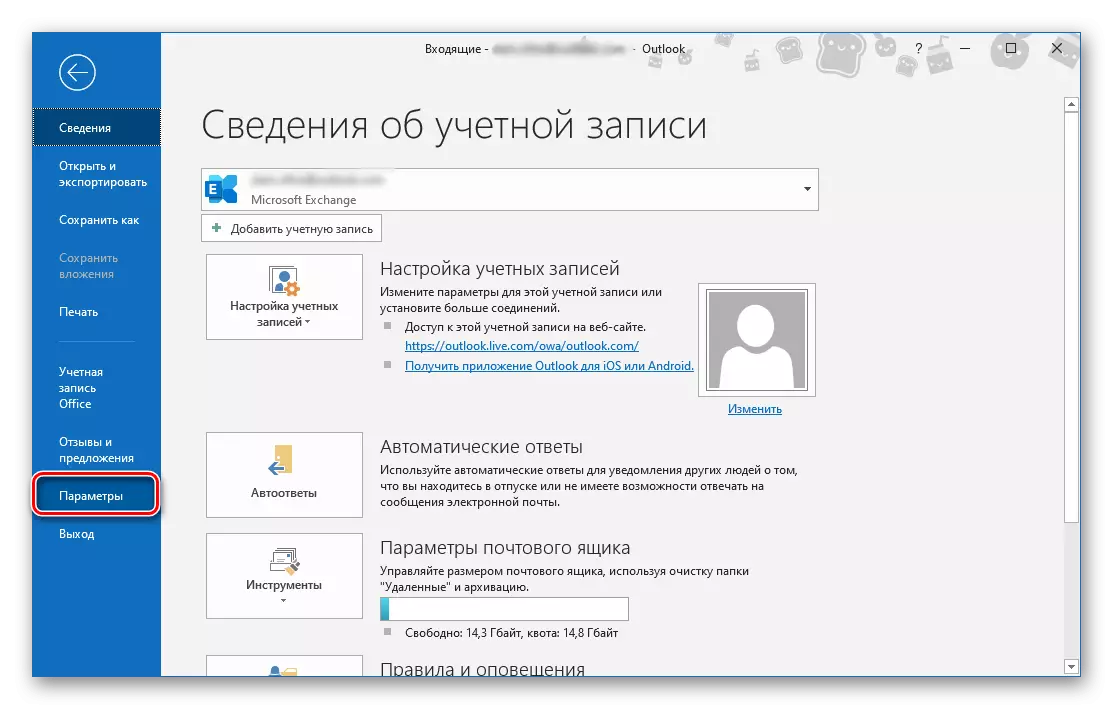
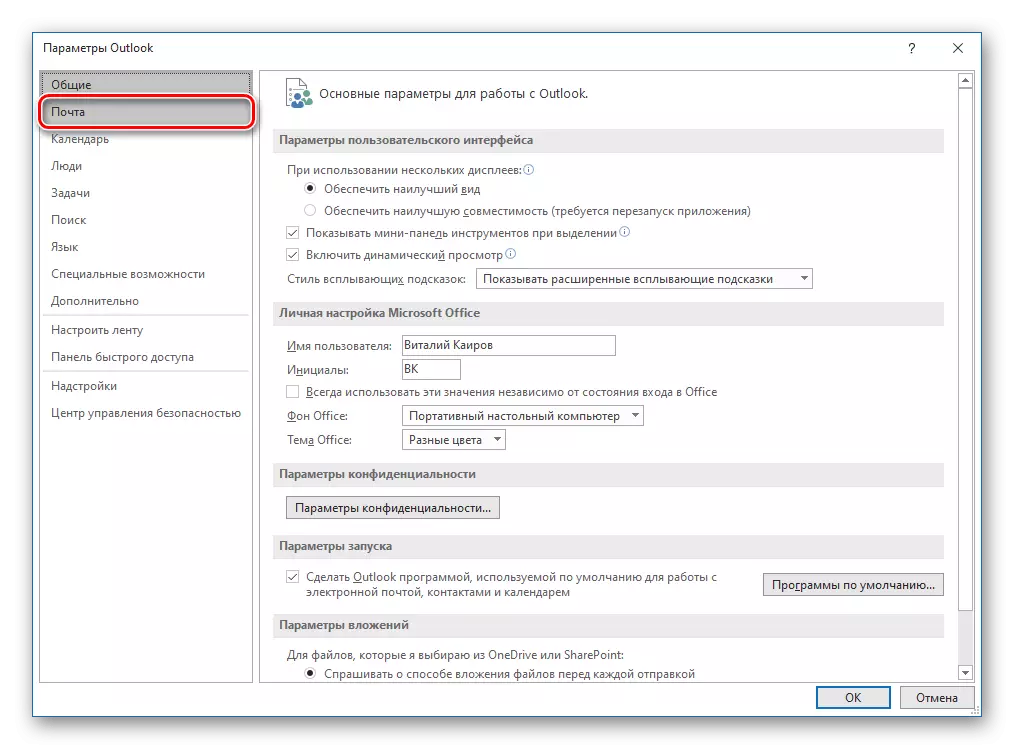
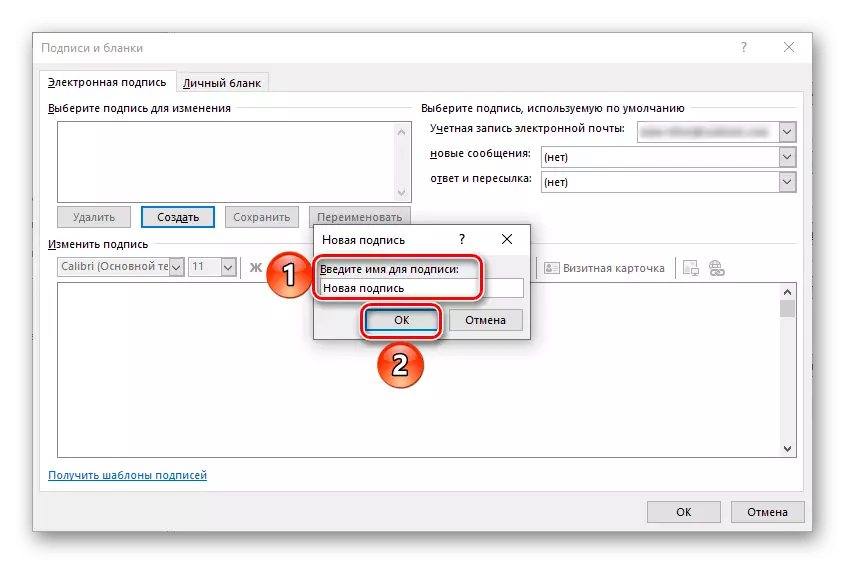
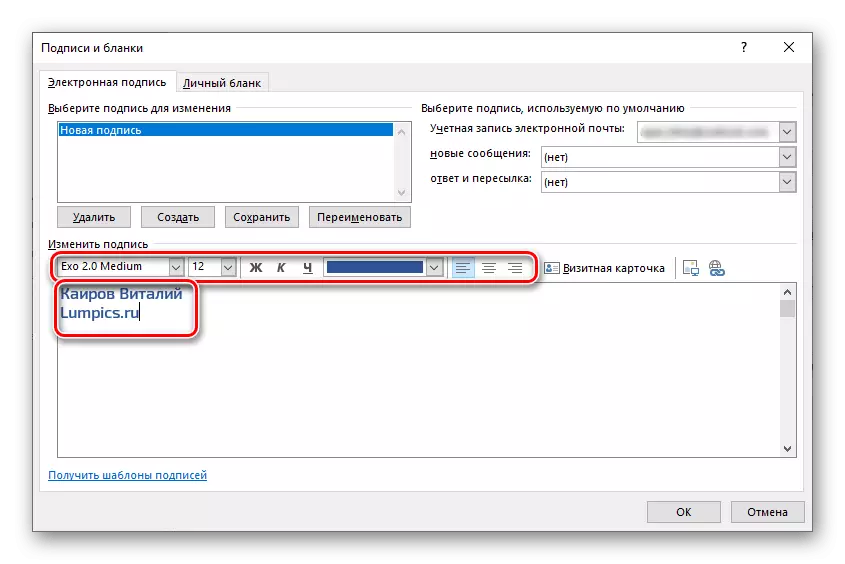
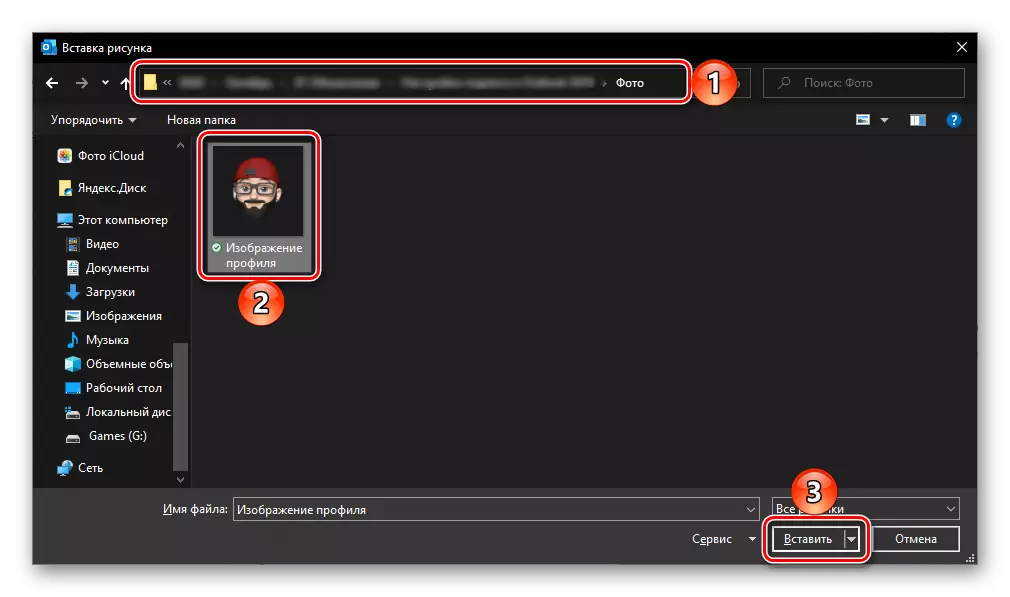

Ib yam li ntawd, koj tuaj yeem tsim ob peb lub npe ntxiv yog tias muaj kev xav tau. Tom ntej no, peb yuav qhia txog lwm txoj kev xaiv thiab yuav ua li cas hloov ntawm lawv thaum koj xa tsab ntawv.
Qhov Xaiv 2: Kos Npe
Ntxiv rau cov ntawv kos npe ib txwm kos npe, sib tham saum toj no, koj tuaj yeem ntxiv ib daim npav ua lag luam li xws li hauv Microsoft Outlook. Ua li no, khawm sib raug yog muab rau hauv "kev kos npe thiab blanks" lub qhov rais.
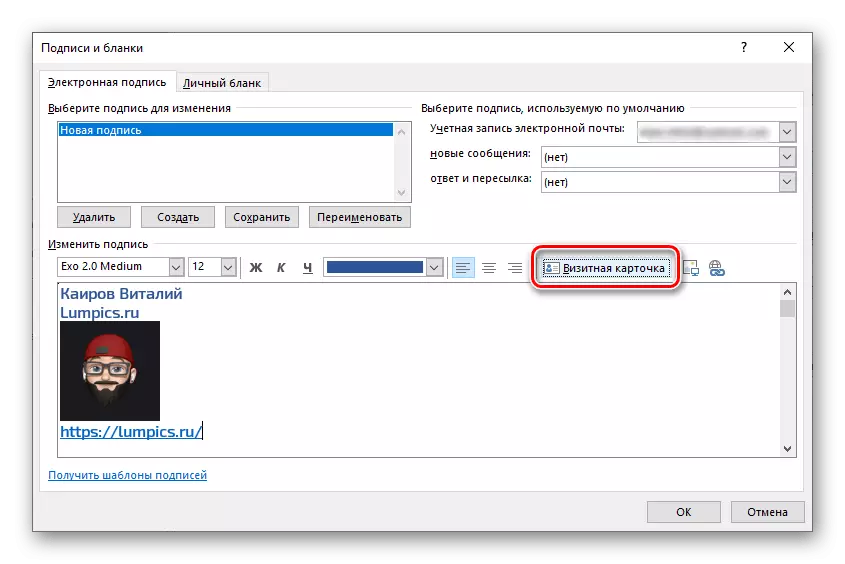
Nws nias qhib lub qhov rai nrog cov ntawv teev ua lag luam template, cov teeb ntawm uas tuaj yeem rov qab hloov dua nrog nws tus kheej thiab tom qab ntawd siv nws hauv cov lus.
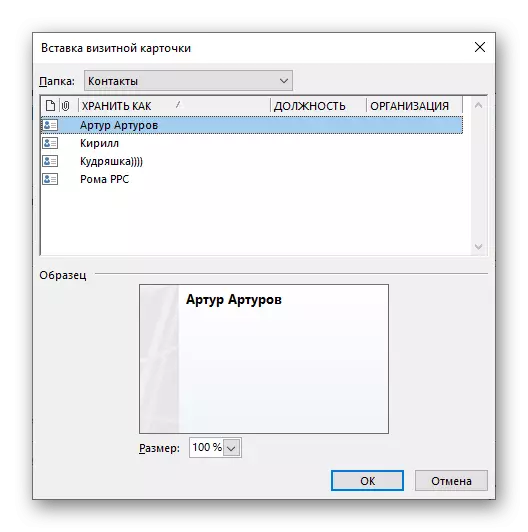
Tom ntej no, xav txog yuav ua li cas tsim cov daim npav zoo li no rau koj tus kheej thiab siv nws ua kos npe, thiab hais txog kev ua haujlwm nrog Microsoft lub vev xaib. Cia peb pib nrog tom kawg.
Txoj kev 1: Tus qauv ua lag luam
Nyob rau hauv lub mail cov neeg thov kos npe qhov rai ntawm Microsoft, nws yog qhov ua tau los rub cov qauv ua lag luam uas tuaj yeem kho koj tus kheej.
Tseem ceeb! Txhawm rau ua cov lus qhia hauv qab no, Microsoft lo lus yuav tsum tau nruab rau hauv lub computer.
- Ua cov kauj ruam los ntawm cov kauj ruam No. 1-4 ntawm cov ntu dhau los ntawm tsab xov xwm.
- Hauv "kev kos npe thiab blanks" lub qhov rais, siv "tau txais cov qauv kos npe" txuas.
- Qhov kev txiav txim no yuav pib Internet Explorer Browser, qhov twg nplooj ntawv nrog sau ntawm email kos npe muaj nyob rau ntawm Microsoft lub vev xaib yuav qhib. Ua raws li cov kauj ruam no:
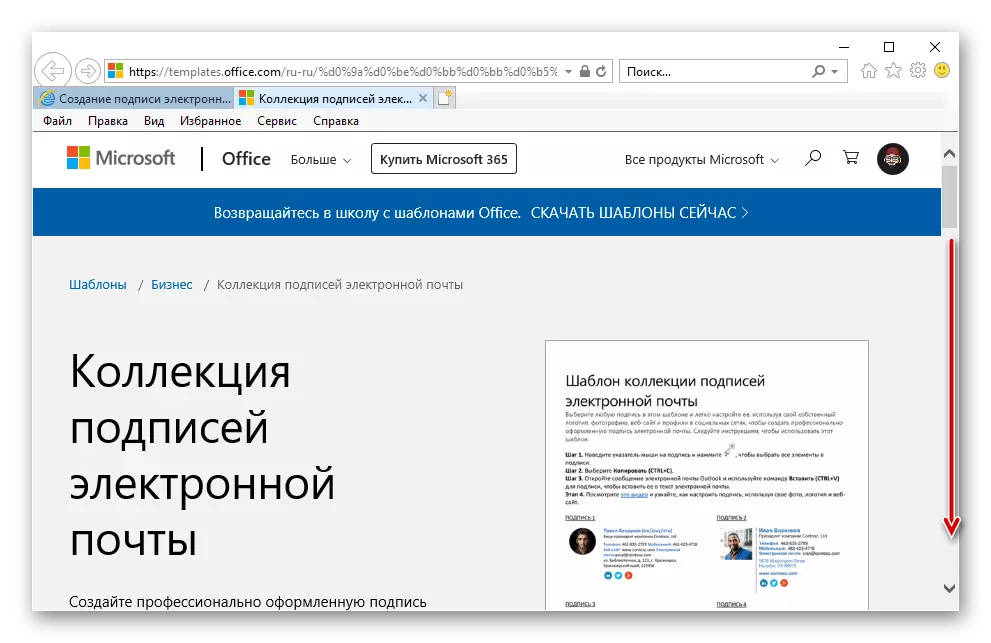
Scroll cia nws nqes thiab nyem rau ntawm "Download" khawm ".
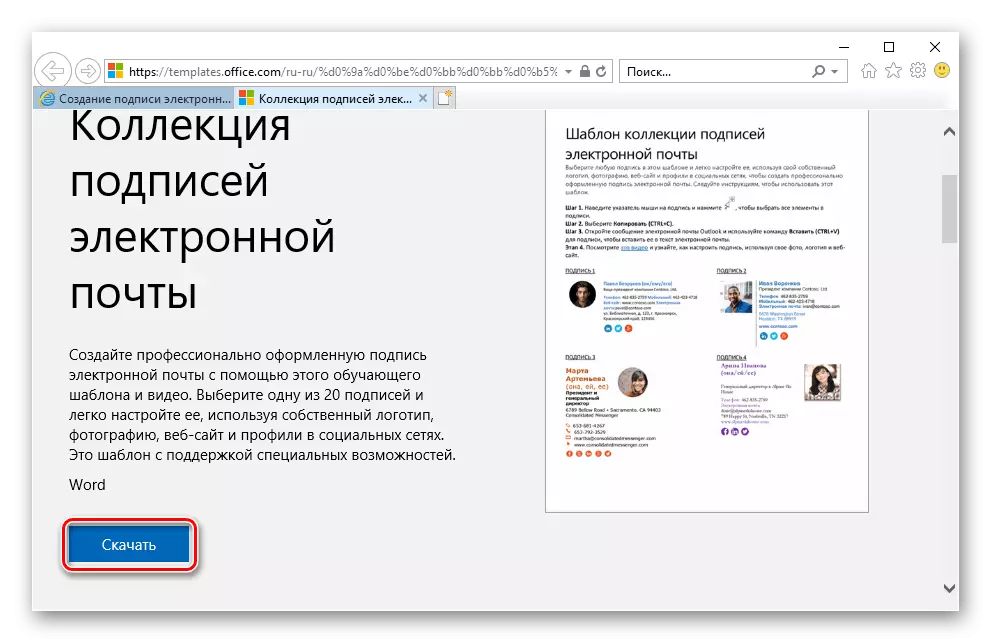
Paub meej tias koj lub siab xav "txuag" ib cov ntaub ntawv nrog cov qauv.
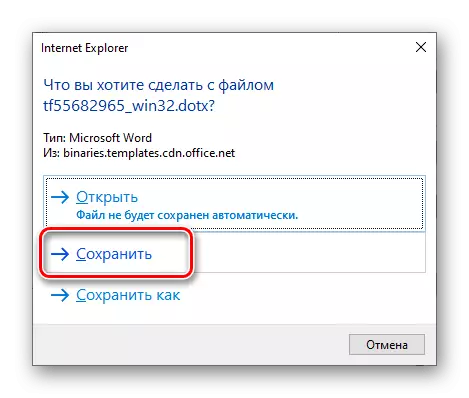
Thaum ua tiav ntawm rub tawm, nws yuav muaj peev xwm "qhib".
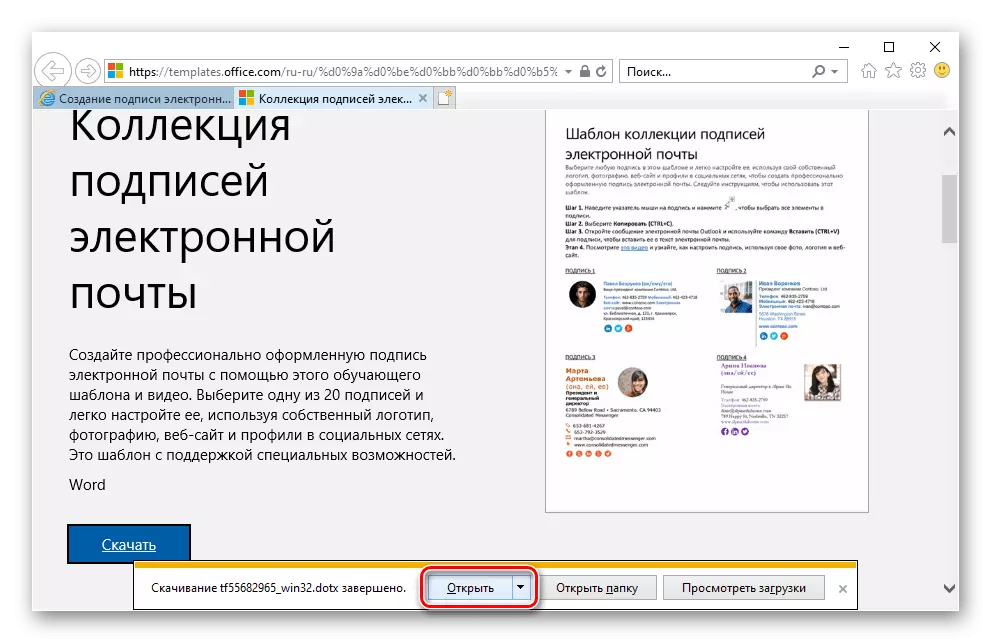
Tso cai rau daim ntawv thov ua qhov no hauv lub qhov rais uas tshwm nrog cov lus nug.
- Tom qab ua cov yeeb yaj kiab saum toj no hauv Microsoft Word, ib daim ntawv yuav qhib kos npe ntawm kev kos npe, feem ntau ntawm cov kev sib txawv ntawm cov ntawv ua lag luam. Ntawm yuav ua li cas hloov thiab / lossis tsim rau ntawm lub hauv paus tiav lawm txheej koj tus kheej, peb yuav qhia rau ntu tom ntej ntawm tsab xov xwm. Tom ntej no, piv txwv li, peb yuav qhia seb cov ntsiab lus li cas yog siv los kos npe.
- Xaiv daim npav ua lag luam thiab luam nws los ntawm kev siv cov ntawv qhia zaub mov, tus yuam sij kub "C" C "lossis" Luam "ntawm lub Program toolbar.
- Hauv kev tawm dag, mus rau "kev kos npe thiab blanks" lub qhov rais thiab ua raws cov theem ntawm kauj ruam 5-6 ntawm cov kev qhia yav dhau los, uas yog kos npe tshiab thiab muab nws lub npe.
- Ntxig cov luam theej ua lag luam daim npav siv "CTRL + V" yuam sij thiab txuag tus qauv.
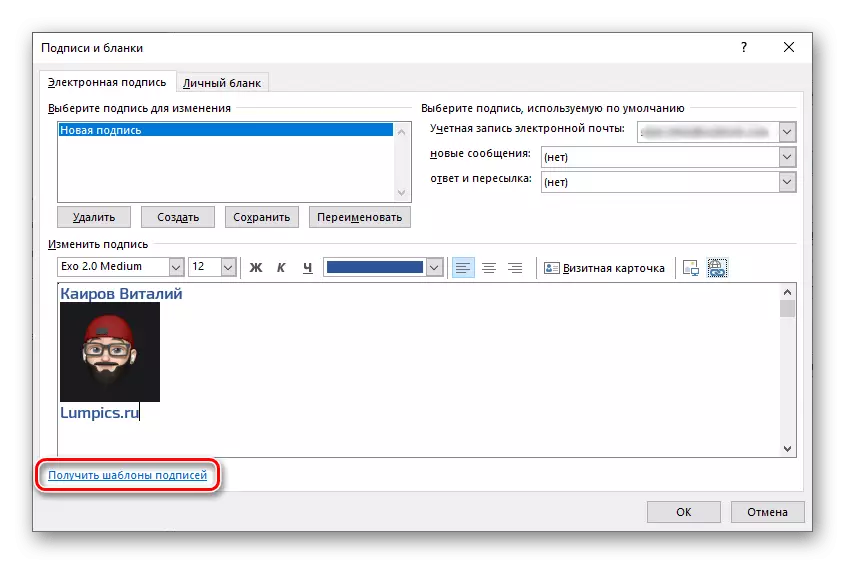
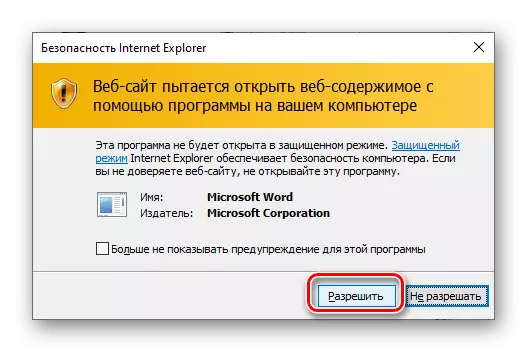
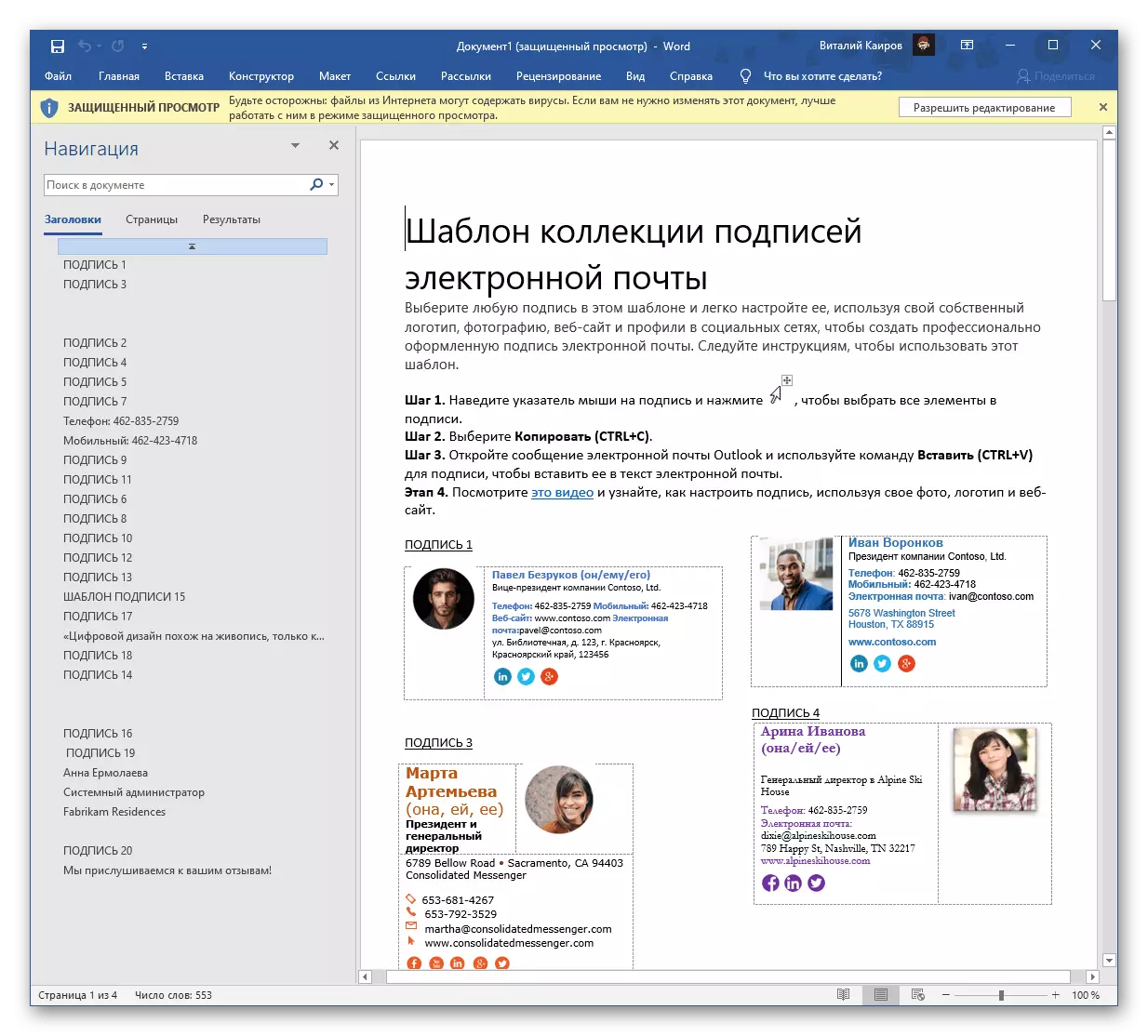
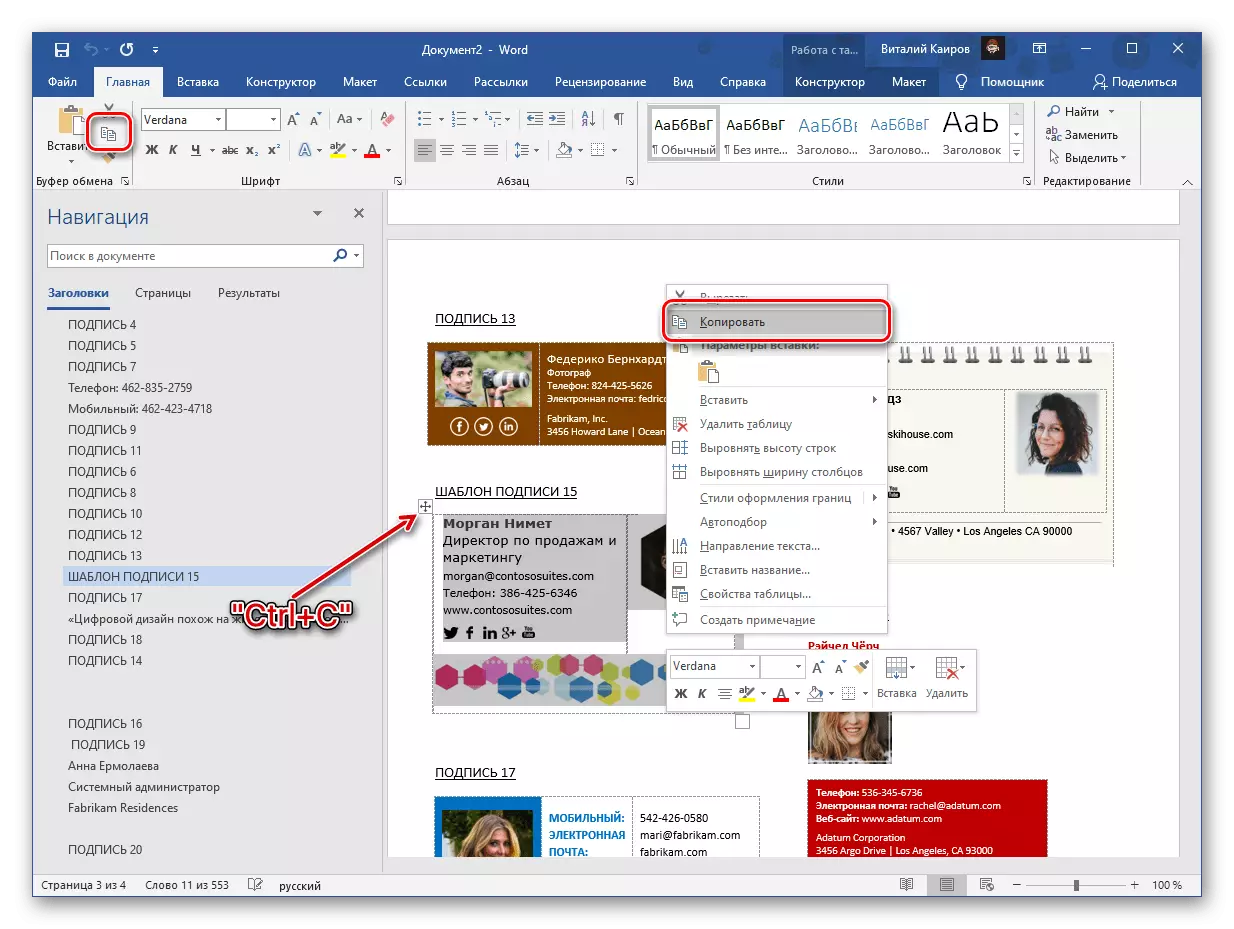
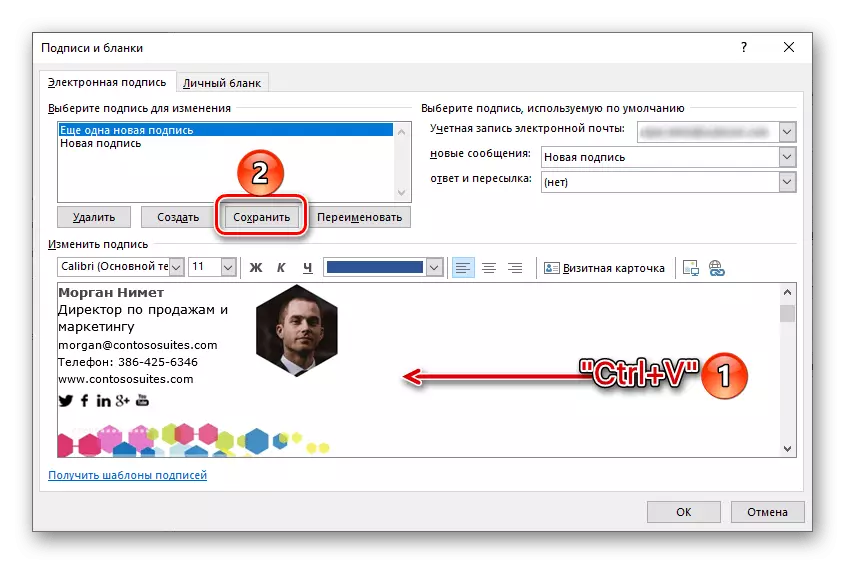
Tam sim no koj kos npe hauv cov neeg thov kev xa ntawv los ntawm Microsoft yuav saib kom zoo nkauj dua thiab cov ntaub ntawv ntau.
Txoj Kev 2: Daim Ntawv Ua Lag Luam
Daim npav ua lag ua luam haum rau siv ua ib qho kos npe hauv Microsoft Outluk tuaj yeem tsim tau ywj siab. Txoj kev yooj yim tshaj plaws los ua qhov no nrog ib lo lus.
Nyeem ntxiv: Yuav ua li cas los tsim koj daim npav ua lag luam hauv Microsoft Word
- Siv cov lus qhia saum toj no hauv qab no los ua koj daim npav ua lag luam.
- Luam rau nws thiab mus rau "kev kos npe thiab blanks" ntawm cov kev pab Outlooj. Tsim ib qho tshiab, muab nws lub npe thiab ntxig rau hauv daim teb kom sau koj daim npav.
- Txuag nws thiab kaw lub qhov rai los ntawm nyem rau ntawm "OK" khawm.
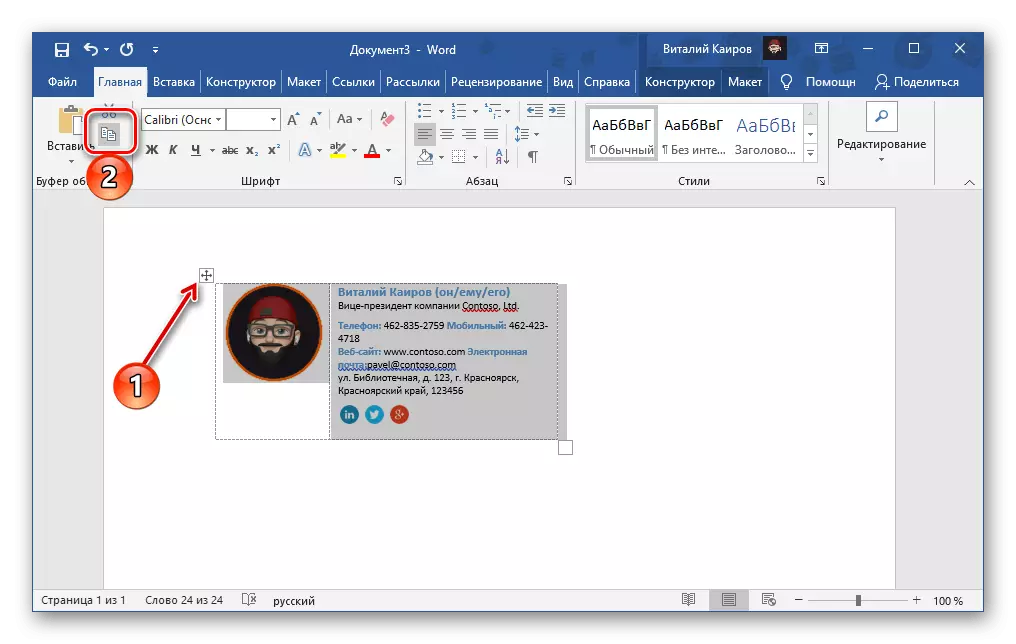
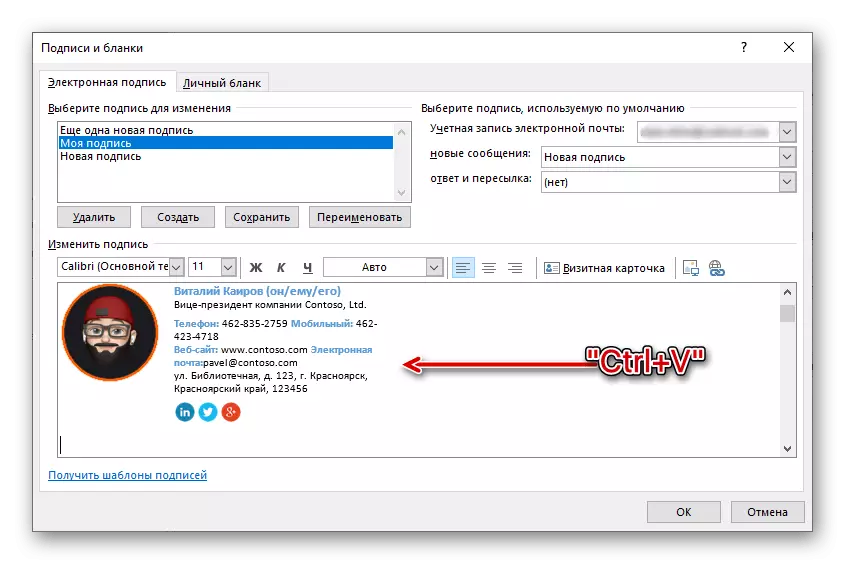
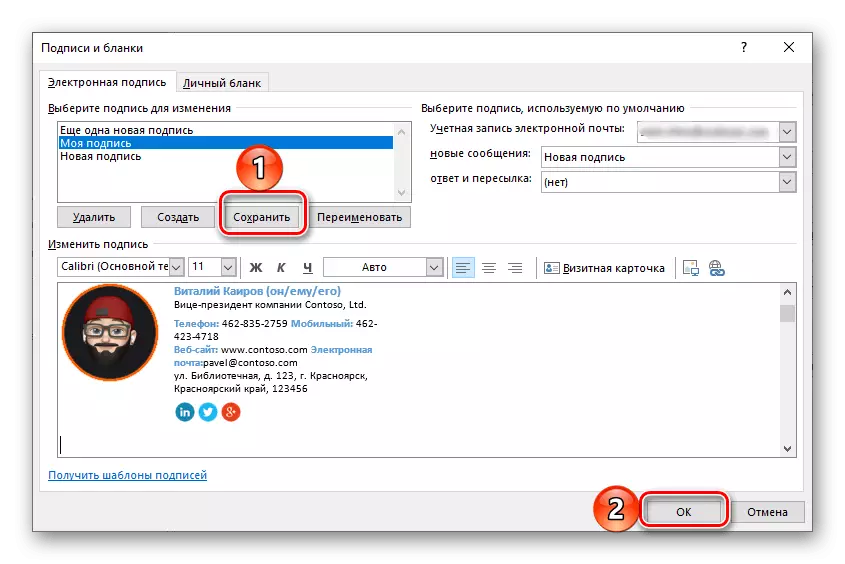
Tsim koj daim npav ua lag luam uas tuaj yeem siv los ua kos npe hauv e-mail, koj kuj tseem tuaj yeem suav nrog cov neeg tshwj xeeb tshaj plaws - peb yav tas los tau txiav txim siab tshaj plaws ntawm lawv nyob rau hauv ib zaj lus.
Nyeem ntxiv: Cov khoos kas rau kev tsim cov ntawv teev ua lag luam
Kos npe ntawm Microsoft Outlook
Yog tias koj tau siv los ua haujlwm nrog Microsoft xa ntawv tsis muaj kev pabcuam tshwj xeeb, tab sis ntawm lub vev xaib tshwj xeeb, txhawm rau tsim cov kos npe tshiab, ua cov hauv qab no:
- Hu rau cov chaw pabcuam thiab siv qhov txuas qhib rau "Qhia Txhua qhov Outlook Outing" hauv qab no.
- Nco ntsoov tias kev xa ntawv tab tau raug xaiv hauv lub vaj huam sib luag tseem ceeb, thiab ntawm ob, qhib "tsim cov lus thiab teb rau lawv" ntawm ob.
- Nkag mus rau cov kab ntawv ntawm kos npe thiab hom ntawv nws ntawm koj kev txiav txim siab, txhais hom font, loj, kos duab, sib ncab thiab qee lwm yam tsis sib xws.
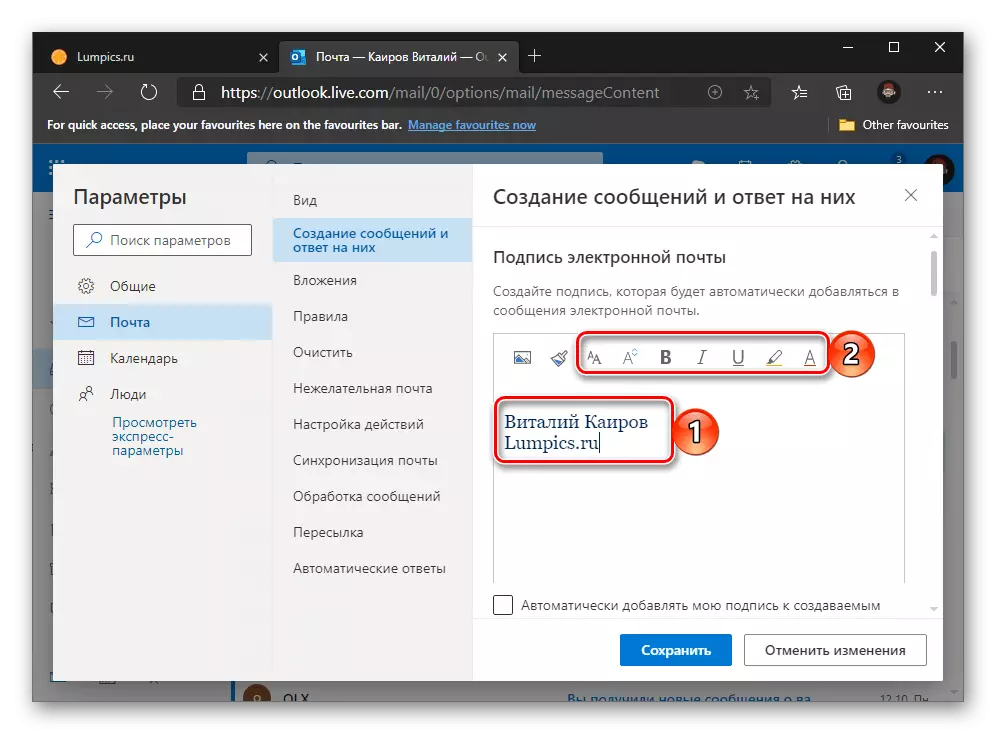
Xaiv tau, koj tuaj yeem ntxiv cov duab, txuas thiab txawm tias ib lub rooj.
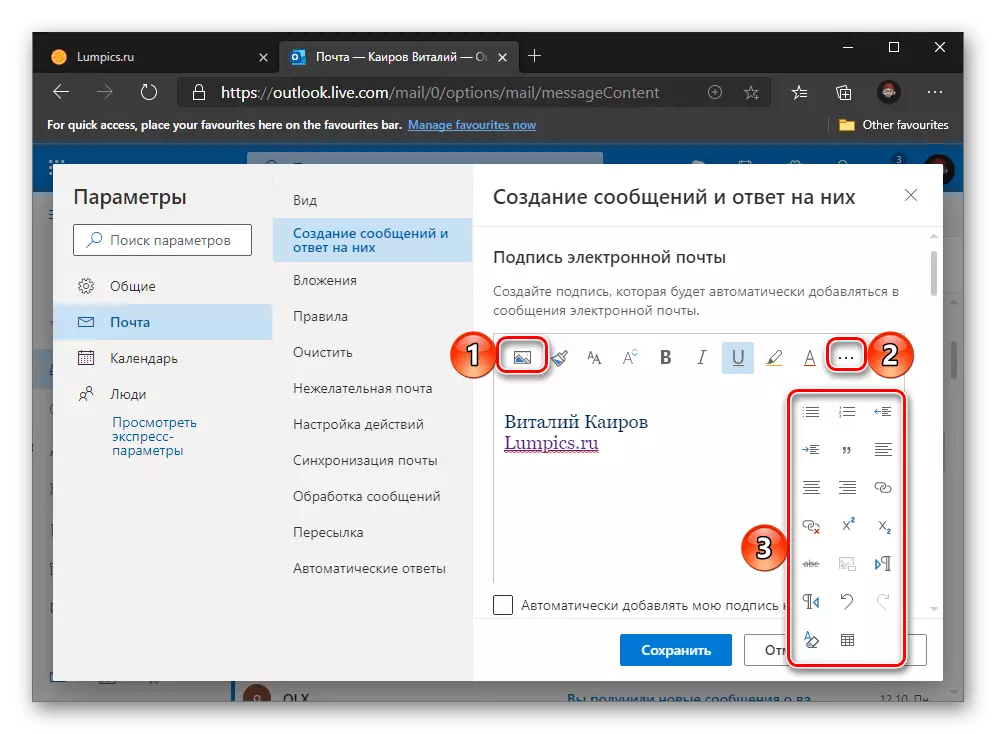
Nco tseg: Raws li ib qho kos npe hauv lub vev xaib ntawm kev pabcuam, koj kuj tuaj yeem siv daim npav ua lag luam - tsim qauv lossis cov ntawm lawv muaj cov duab qhia tsis raug. Txawm li cas los xij, yog daim npav yog ib daim duab nkaus xwb, yuav tsis muaj teeb meem.
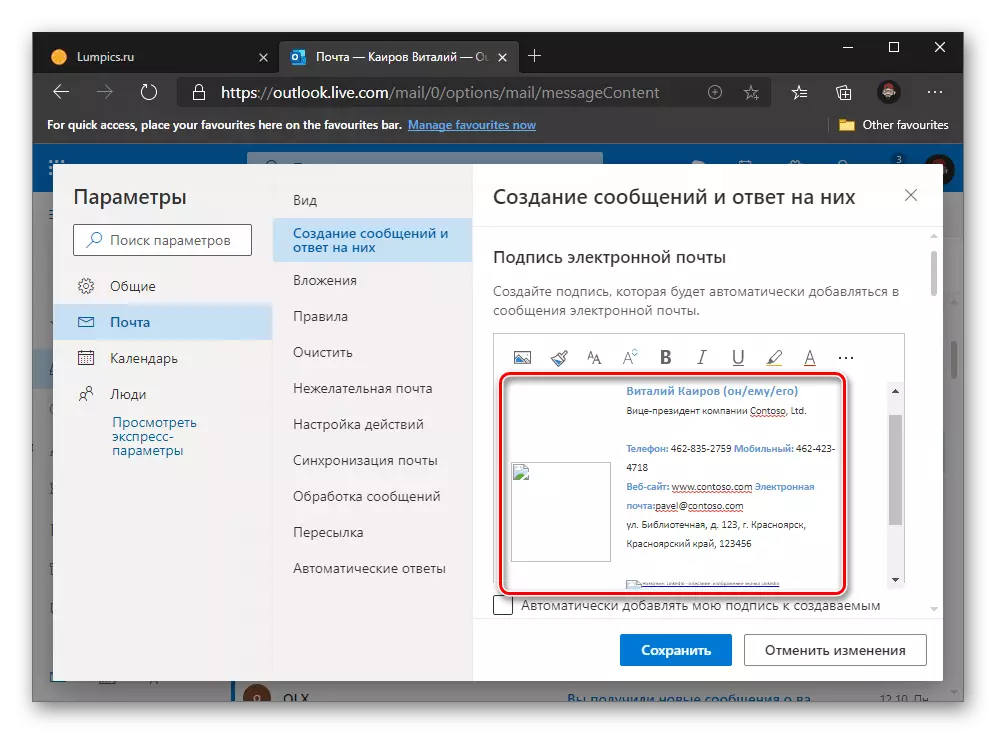
Tau ua tiav nrog kev tsim cov kos npe, nyem rau "Txuag" khawm nyob hauv thaj chaw hauv qab.
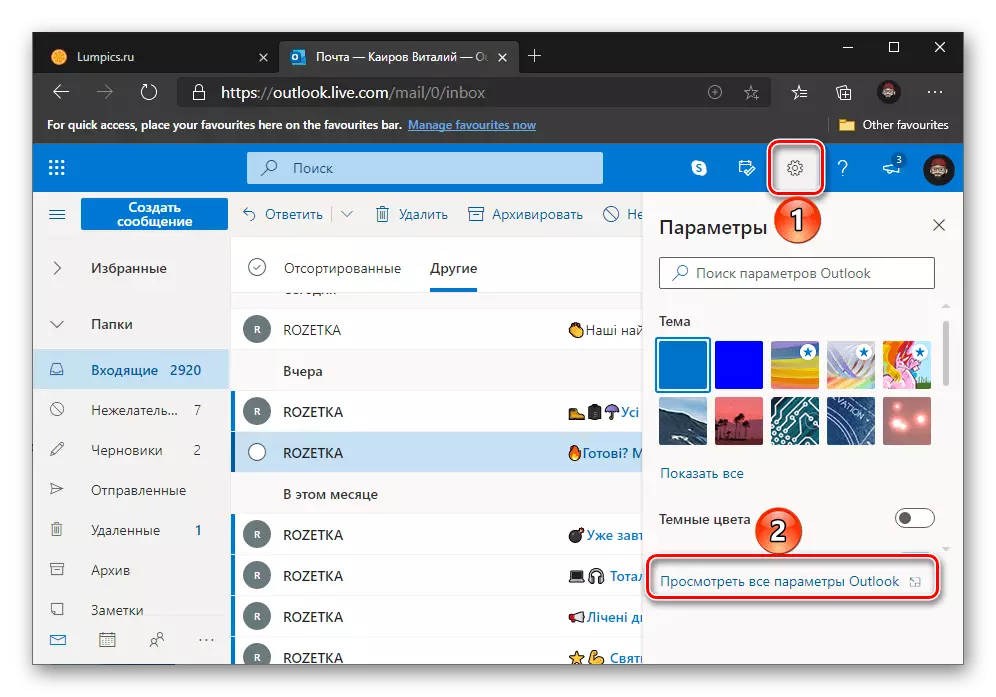
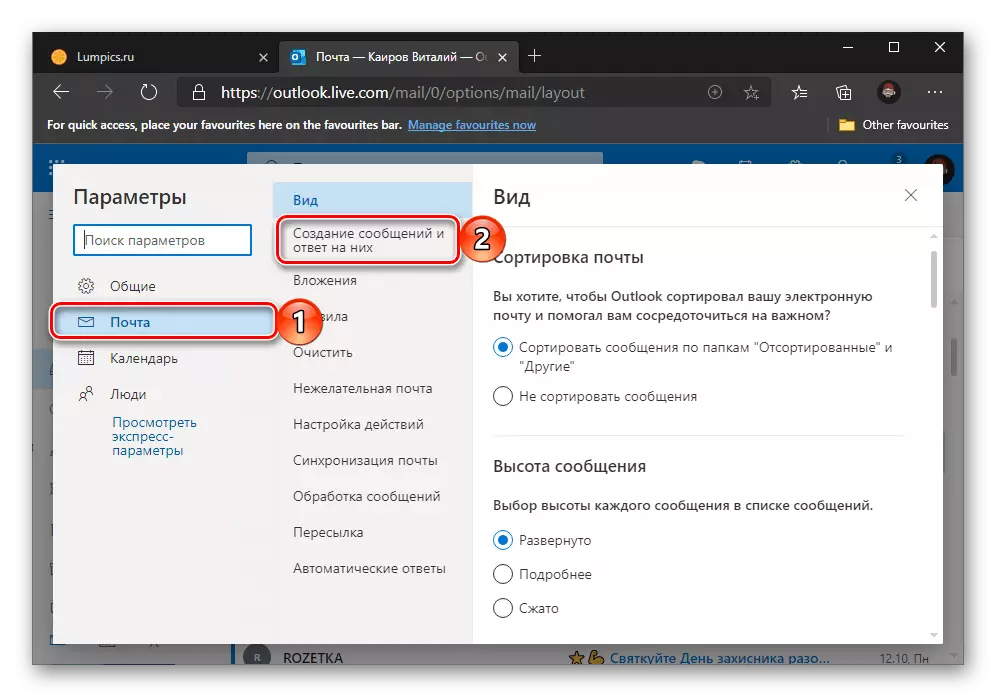
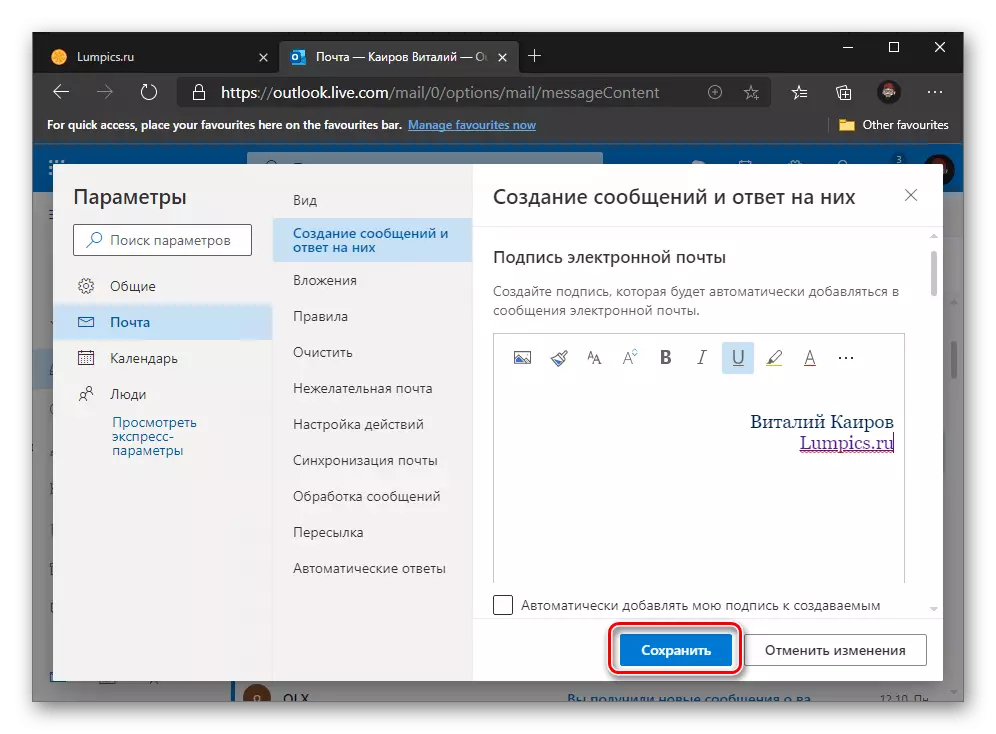
Raws li koj tuaj yeem pom, ntxiv kos npe tshiab ntawm Microsoft Outlation lub vev xaib tsuas yog nqa tawm dua hauv PC program. Txawm li cas los xij, cov peev xwm tsawg dua tsawg dua, tsis tau hais qhia meej meej, cov ntaub ntawv tsim hauv lub computer tsis muaj nyob ntawm no, thiab kos npe nws tus kheej tsuas yog ib qho xwb.
Microsoft Outlook Daim Ntawv Thov
Lub peev xwm los tsim koj tus kheej kos npe tseem muaj nyob rau hauv Outlook daim ntawv thov rau iPhone, iPad thiab Android pab pawg. Muaj tseeb, nyob rau hauv cov nqe lus ntawm kev sau npe, nws yog qhov tseem ceeb tshaj nyob rau hauv lub vev xaib version.
- Hu rau daim ntawv thov cov ntawv qhia los ntawm kov cov duab ntawm koj qhov profile ntawm nws cov vaj huam sib luag ntawm sab saum toj.
- Qhib cov "chaw", kov raws seem hauv qab lub iav hauv qab no.
- Scroll cia cov tsis muaj qhov rai
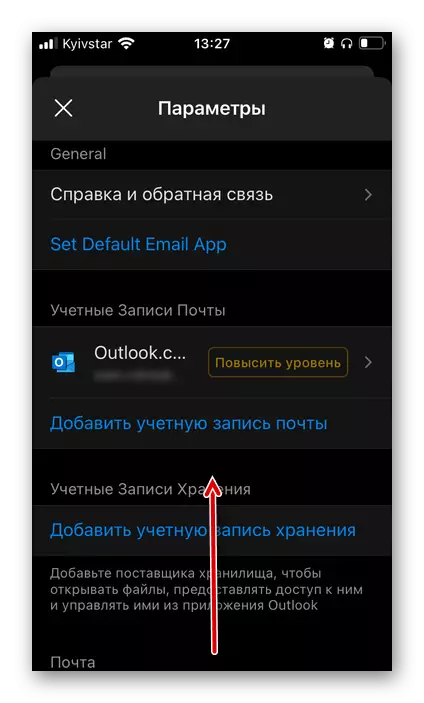
Thiab xaiv "kos npe".
- Kov daim teb rau nkag mus rau kev tshaj tawm cov keyboard virtual. Tshem cov "rub tawm Outlook rau iOS / Android" cov ntaub ntawv
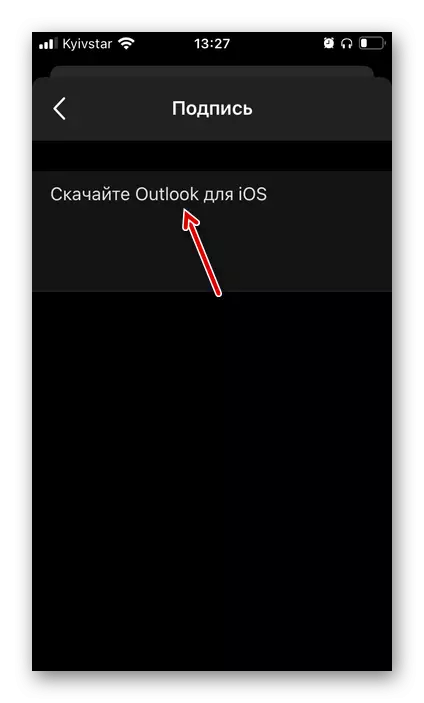
Thiab sau cov ntawv ntawm koj tus kheej kos npe.
- Koj tsis tas yuav txuag dab tsi - hauv kev hloov ua tiav koj tuaj yeem paub tseeb tias koj rov qab rov qab mus.
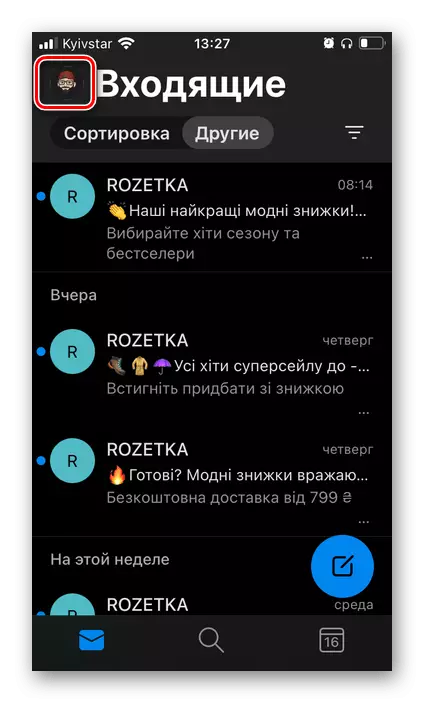
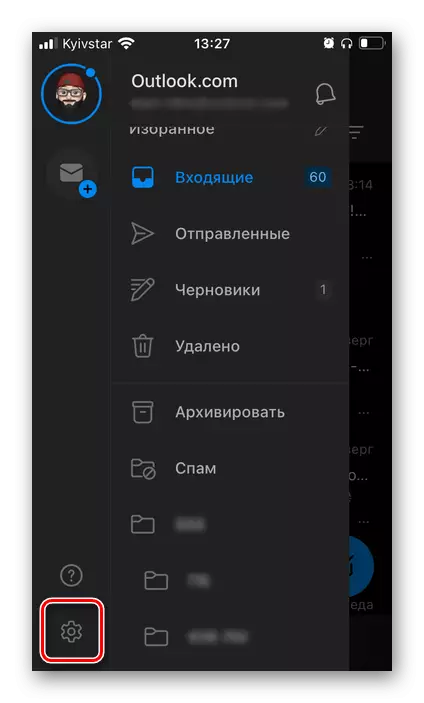
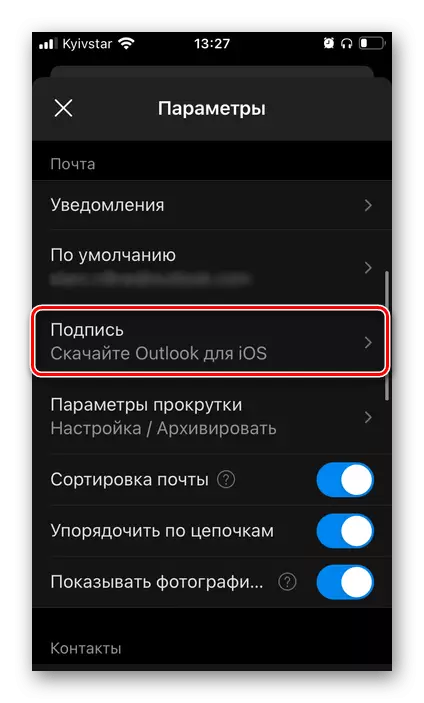
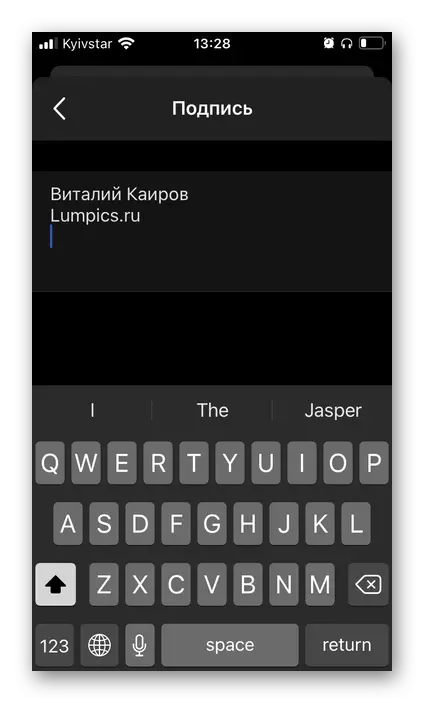
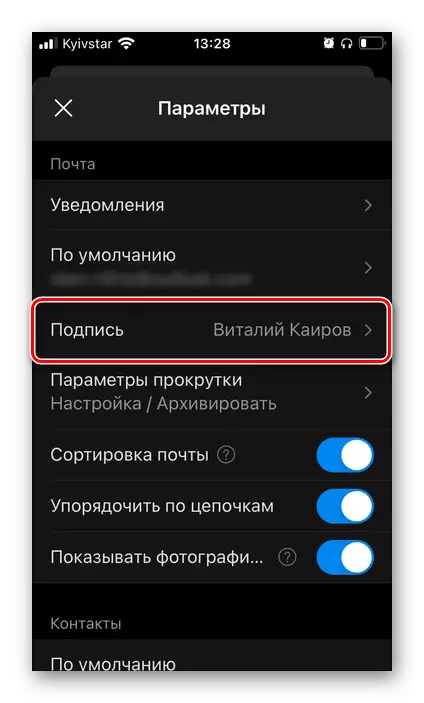
Xaiv thiab Ntxiv Kos Npe
Xav seb lub qhov ntxig rau ntawm cov ntawv kos npe yog nqa tawm hauv cov ntawv hauv txhua hom ntawm Microsoft Postal Service: Lub PC program, ntawm daim ntawv thov mobile.Qhov Xaiv 1: Microsoft Outlook Program
Yog tias koj xav tau qhov ntawd lossis cov kos npe ntawd tau txuas ntxiv rau txhua cov lus tshiab xa thiab cov lus teb, ua cov hauv qab no:
- Mus rau "kev kos npe thiab blanks" lub qhov rais, hu rau qhov no rau "tsis" ntawm txoj haujlwm.
- Hauv "cov lus tshiab" poob-down-down, tsom mus rau lub npe, xaiv cov kos npe uas koj xav siv lub neej ntawd.
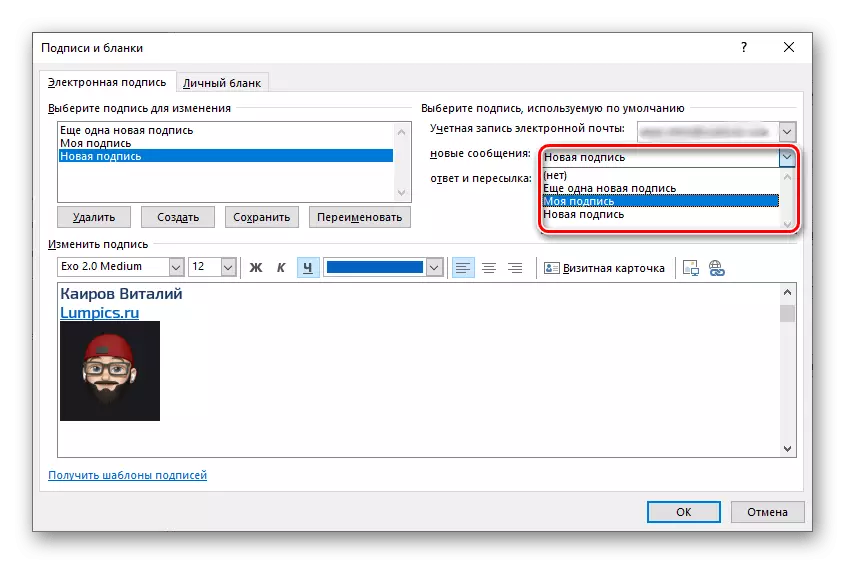
Zoo sib xws, yog tias muaj xws li kev xav tau, ua "lus teb thiab cov zaub mov xa tuaj" nrog cov khoom tom ntej.
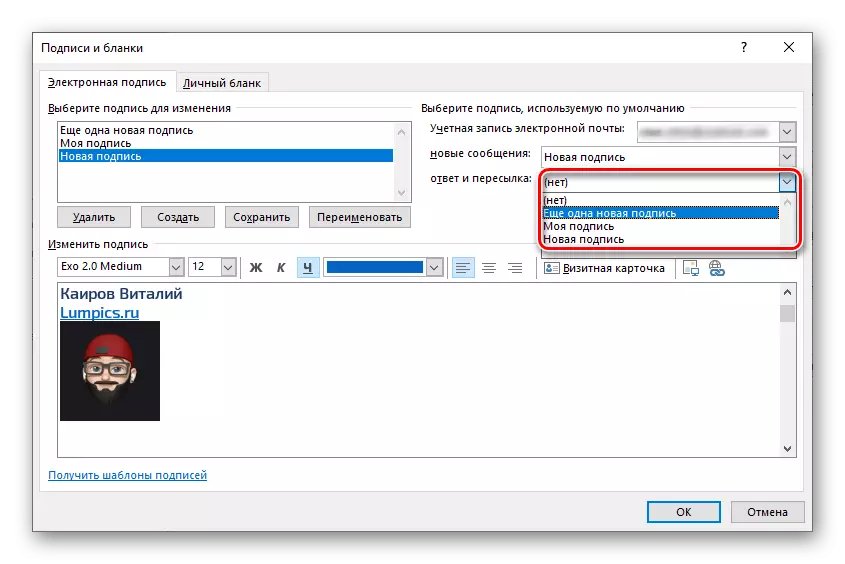
Nco tseg: Yog tias koj siv ntau dua ib tus account hauv Outluk, koj tuaj yeem txhais tau qhov siab dua me ntsis, rau ib qho twg lossis lwm yam kos npe yuav raug siv.
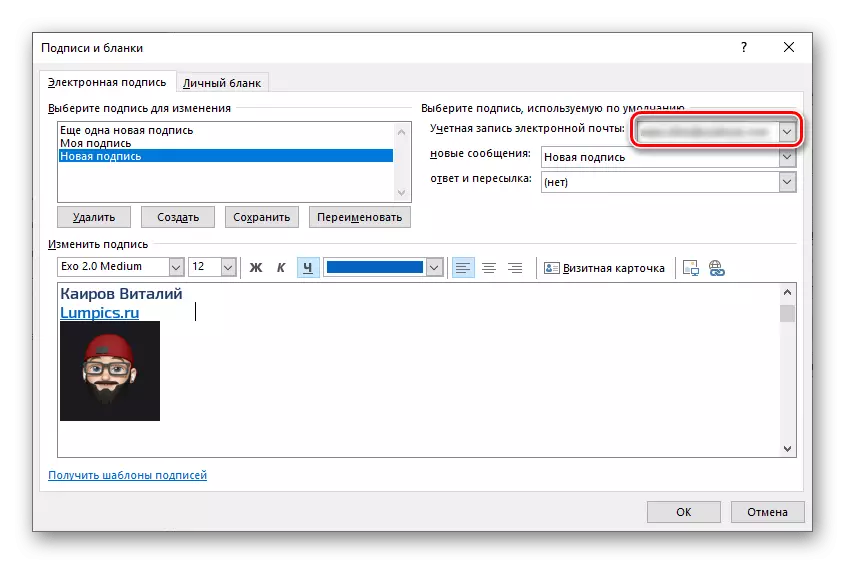
- Txuag cov kev hloov pauv tau ua thiab kaw lub qhov rai.
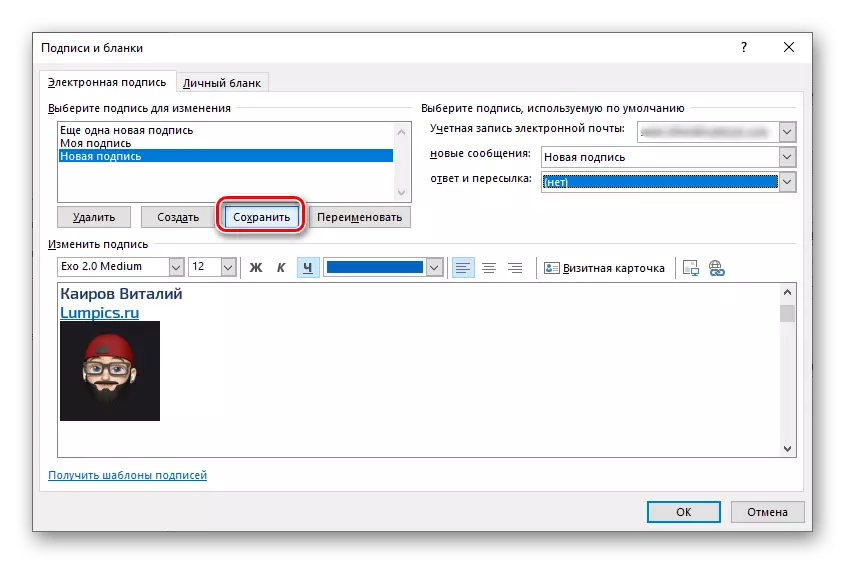
Yog tias koj npaj yuav ntxiv kos npe rau cov tsiaj ntawv koj tus kheej thiab ntawm koj qhov kev txiav txim, koj yuav tsum ua qee yam txawv:
- Ua ntej tshaj plaws, nco ntsoov tias nyob rau hauv "kev kos npe thiab blanks" cov lus "thiab" lus teb "xaiv" (tsis muaj) ".
- Txuag cov kev hloov pauv tau ua, kaw lub chaw teeb tsa thiab mus rau kev tsim daim ntawv tshiab.
- Nyem rau ntawm "Kos Npe" khawm thiab xaiv cov kev xaiv tsim nyog los ntawm cov qauv tsim nyog yav dhau los tsim los ntawm kev tsom mus rau nws lub npe.
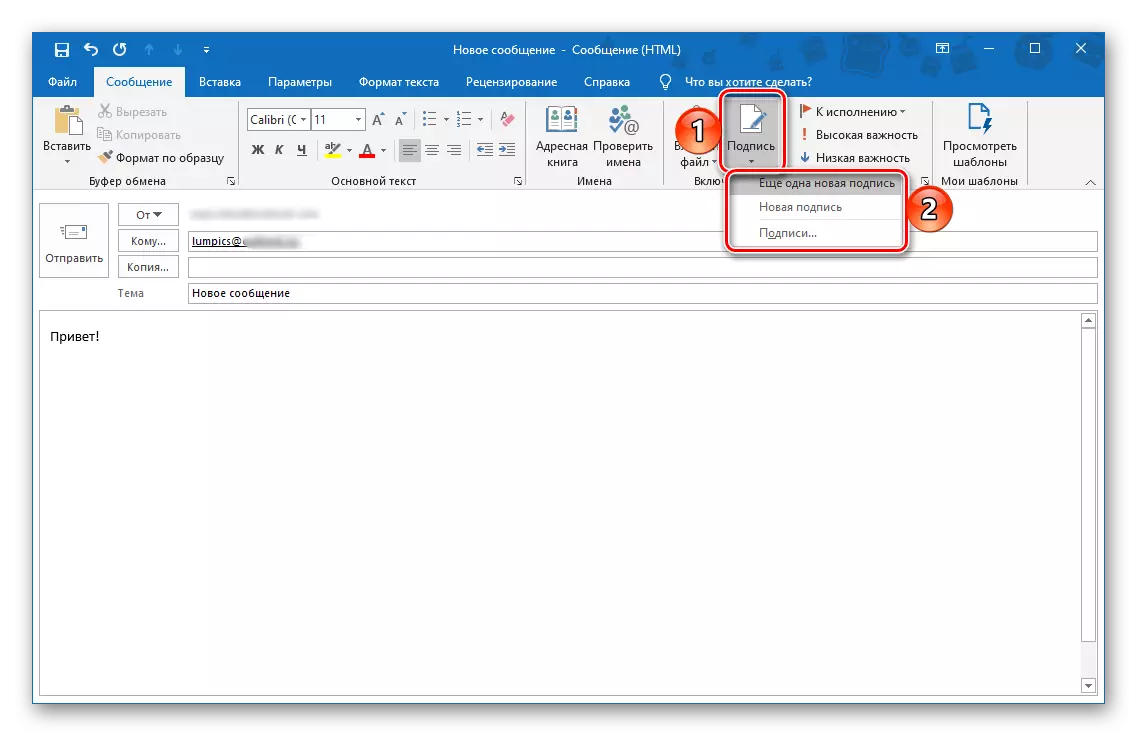
Nco tseg: Cov yam ntxwv no tseem muaj nyob rau hauv cov ntaub ntawv uas tus qauv kos npe yog twb tau nruab rau Xa Cov Lus - nws yuav hloov pauv rau koj xaiv.
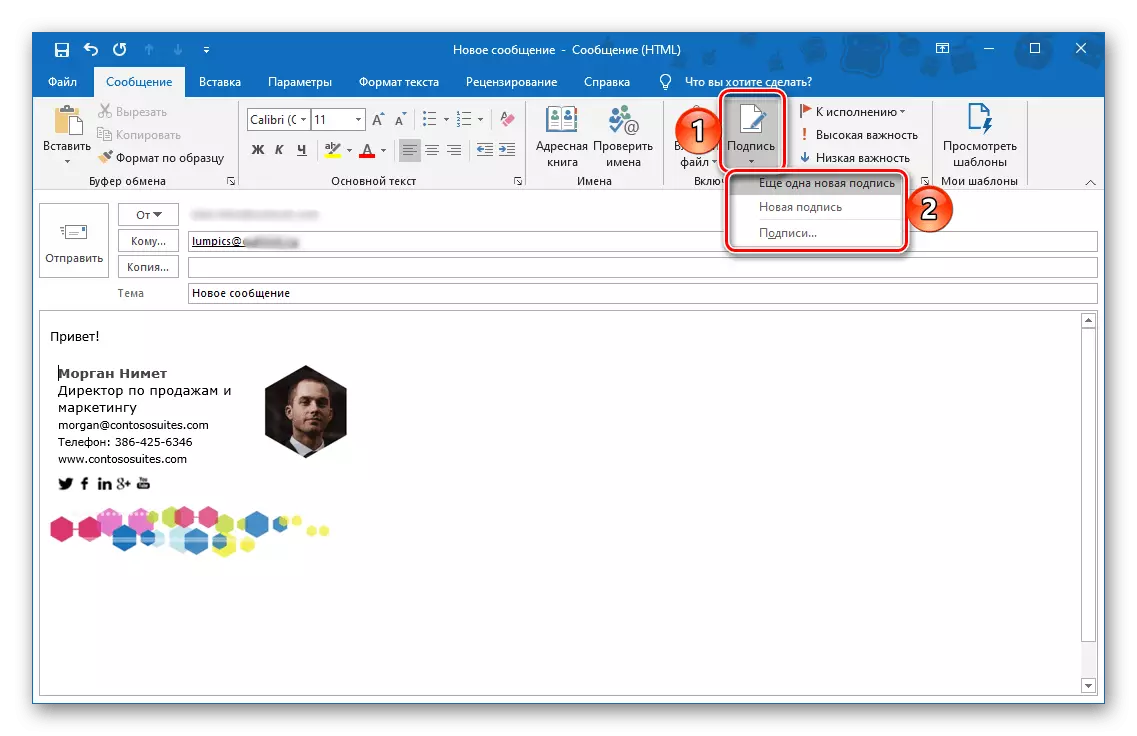
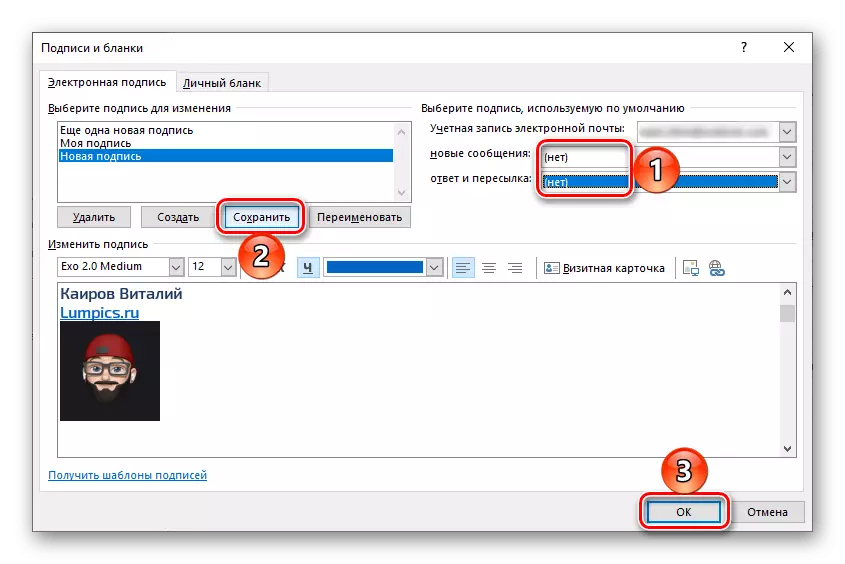
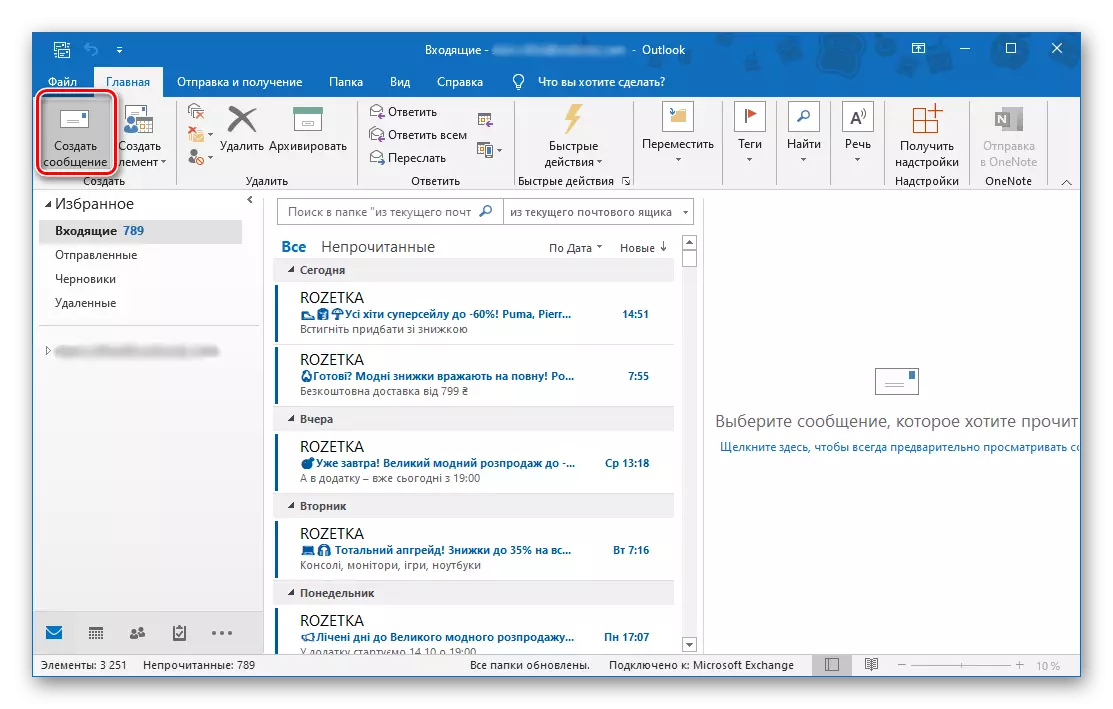
Yog li, nws yog qhov ua tau kom sai hloov hloov ntawm cov kev xaiv sib txawv hauv kev xa ntawv, yog tias muaj kev xav tau.
Qhov Xaiv 2: Microsoft Outlook Site
Thaum tsim ib qho kos npe ntawm lub vev xaib pabcuam, koj tuaj yeem ua kom nws tau txuas ntxiv rau cov tsiaj ntawv xa, xa mus rau cov tsiaj ntawv thiab cov lus uas tsim nyog yuav tsum tau hais hauv cov chaw thiab txuag nws.
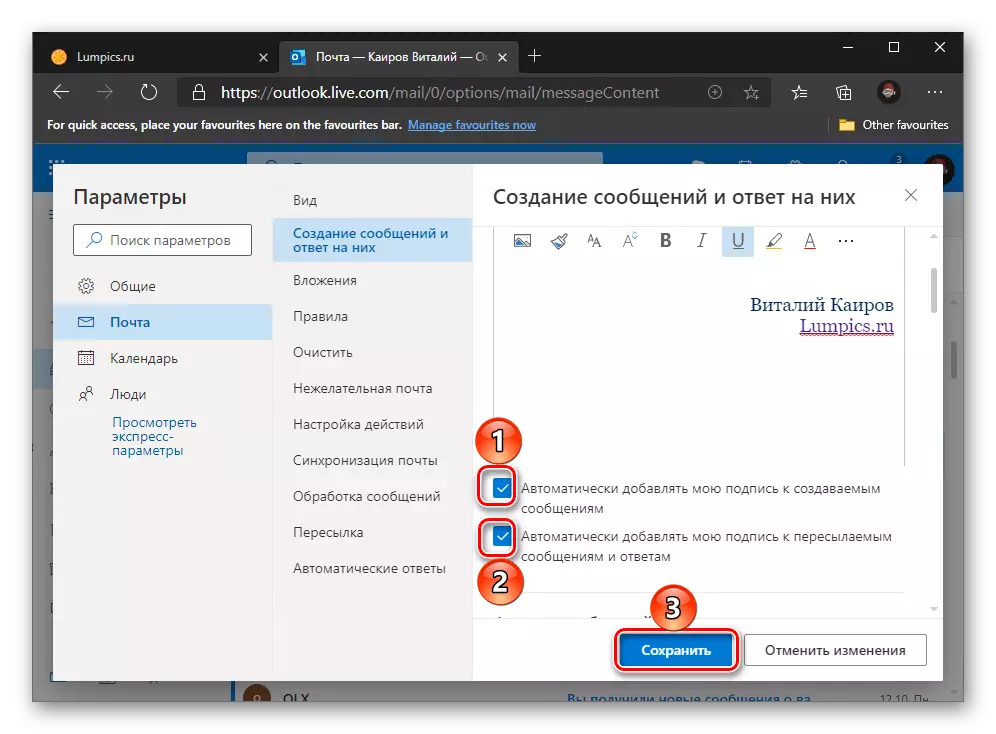
Yog tias koj tsis tau ua qhov no lossis xav ntxiv ib tus kheej kos npe rau koj tus kheej, hu rau cov ntawv qhia zaub mov (peb lub ntsiab lus) nyob rau hauv daim ntawv ntawm kev tsim cov lus tshiab thiab xaiv "Muab kos npe".
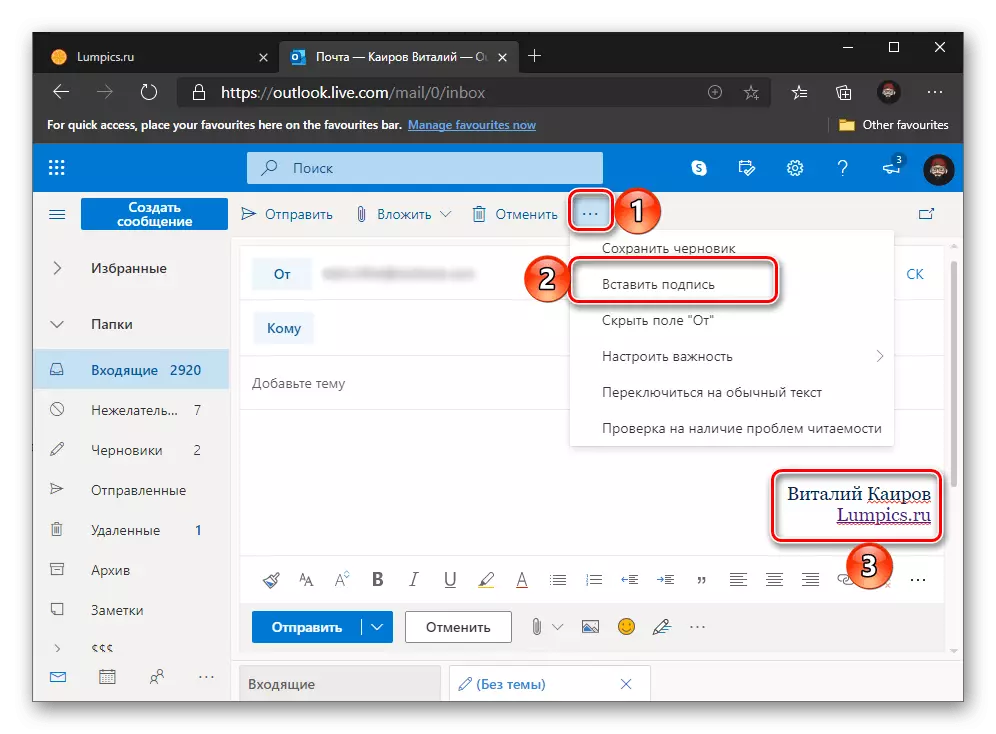
Qhov Xaiv 3: Microsoft Outlook Daim Ntawv Thov
Hauv daim ntawv thov mobile, Outluk rau iPhone thiab Android kos npe, uas koj tau teev nyob hauv cov chaw tau txuas ntxiv rau txhua tus tsiaj ntawv tsim nrog nws.